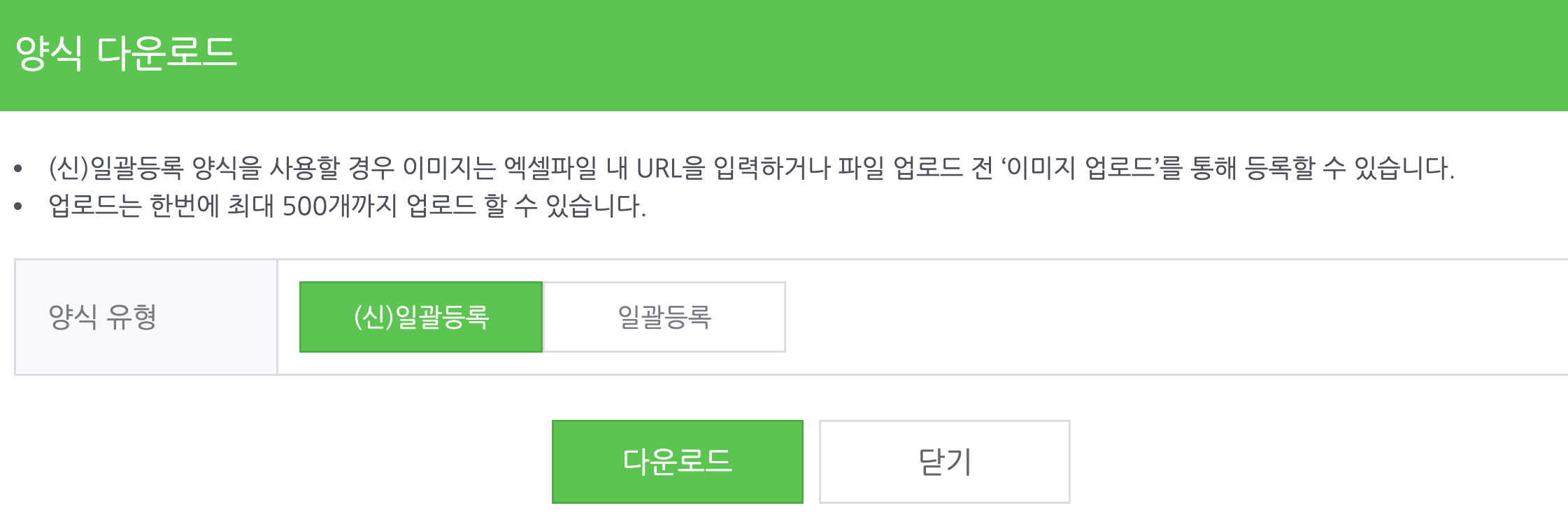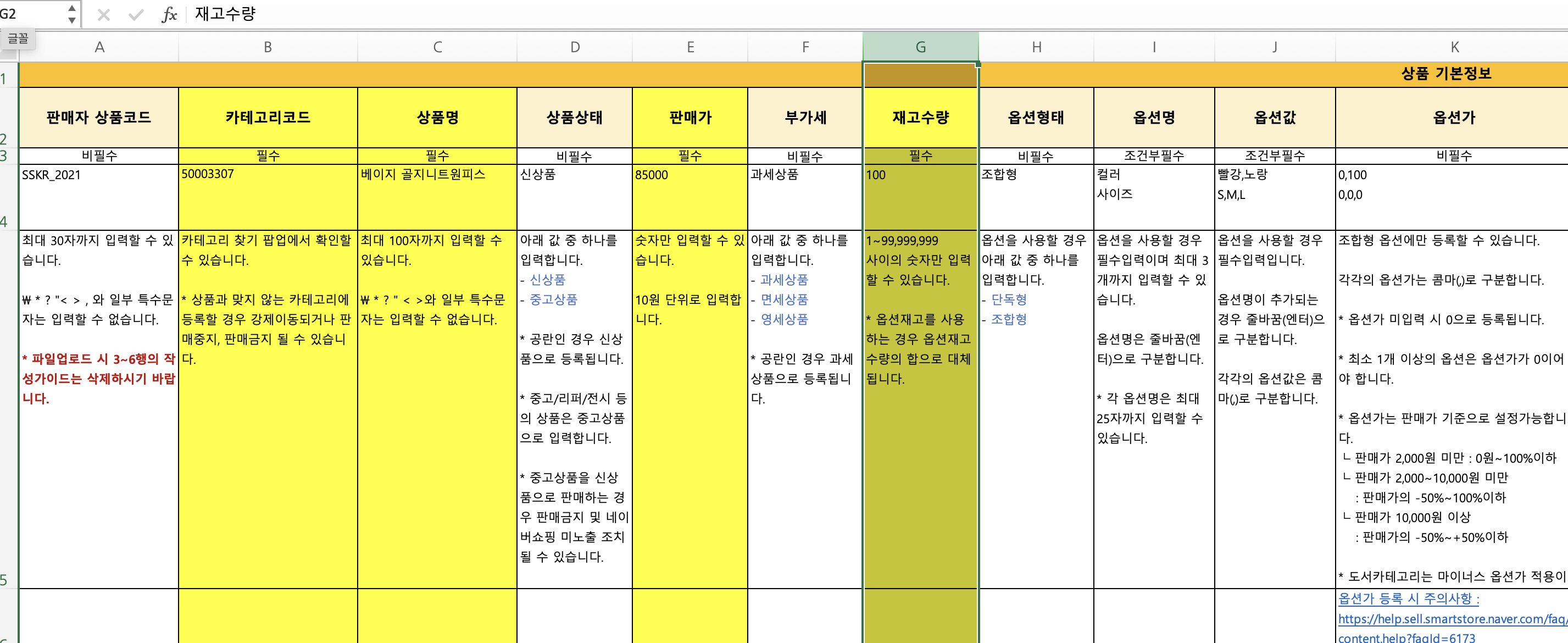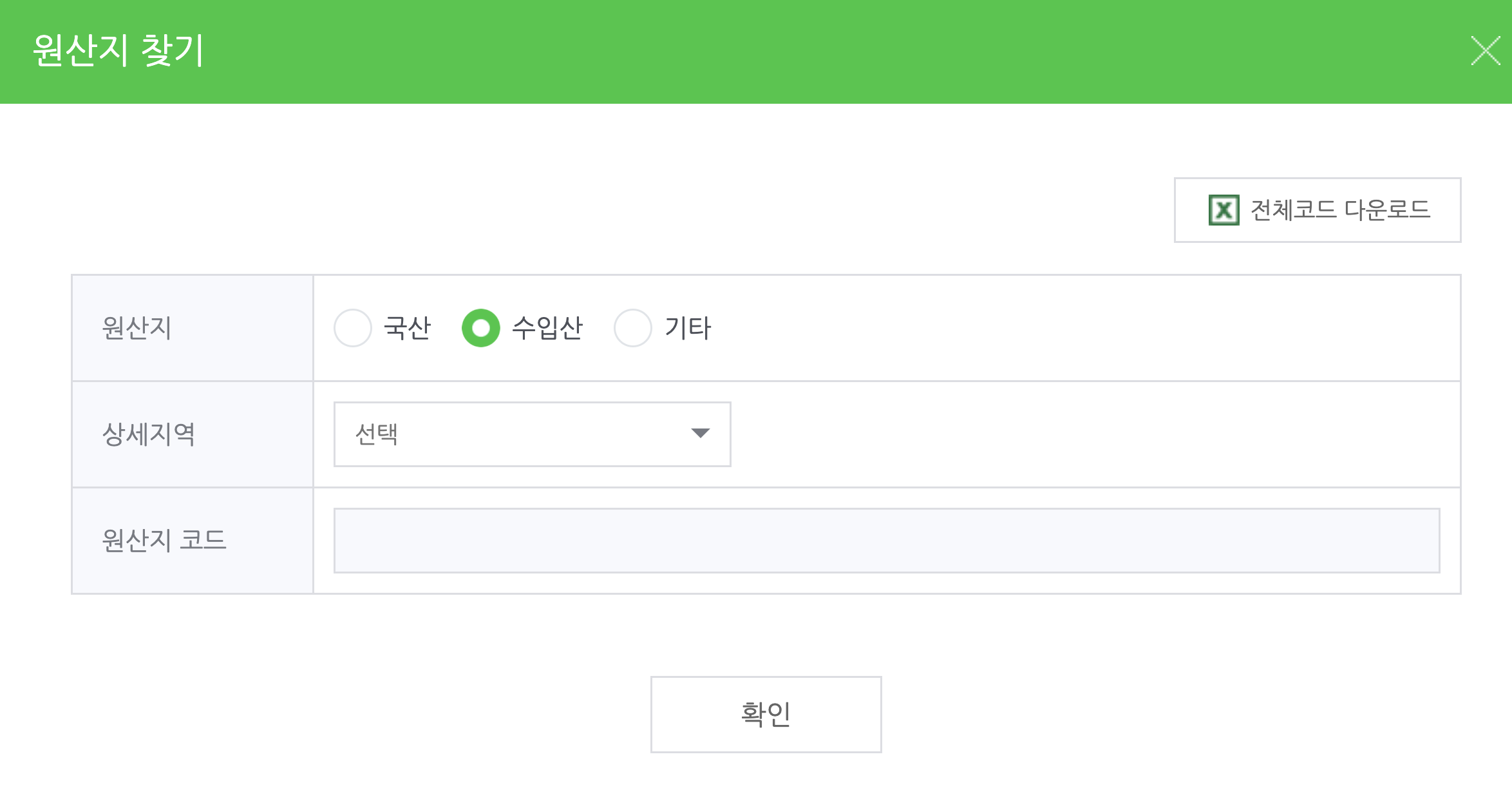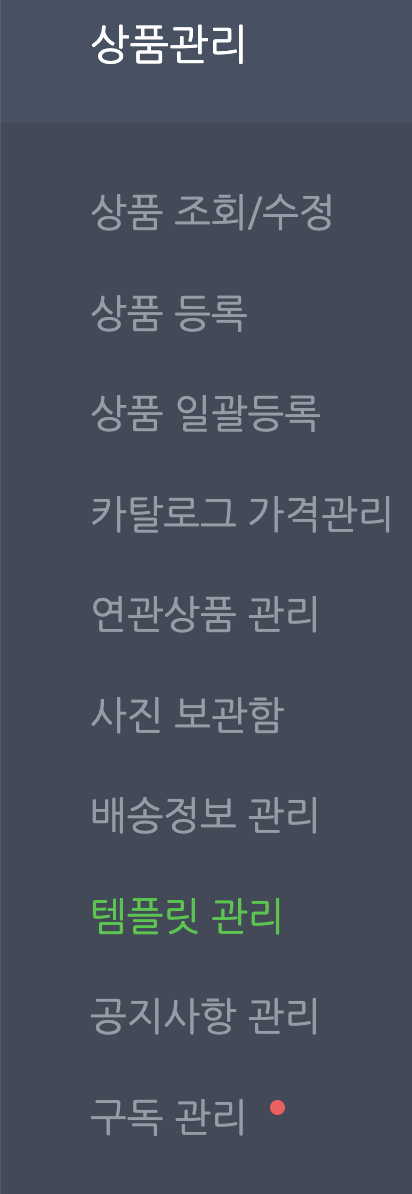하이!

오늘은 쿠팡에서 엑셀로 상품 300개를 일괄등록하는 방법을 정리해보려고 한다.

1. 쿠팡 판매자센터(쿠팡 윙) 사이트에 접속한다.
Sign in to seller
한국어 English 中文简体
xauth.coupang.com
2. 로그인한다. 가입은 내가 이미 예전에 했으므로, 가입하는 방법은 생략하겠다.
3. 로그인하면, 상품들을 관리할 수 있는 메뉴가 나온다.

4. 상품관리 > 상품 일괄등록 메뉴로 이동한다.

5. 대량등록엑셀파일 예제 버튼을 눌러서 엑셀 샘플을 다운로드한다.

6. 엑셀을 열고, 필수라고 쓰인 셀들은 반드시 입력한다. 올리고 싶은 상품들을 여기에 올리면 된다.
참고로, 설명을 하고 있는 1~4행까지는 절대 지우면 안 된다.

카테고리를 뭐라고 쓸지 모르겠다면, 아래 화면에서 카테고리를 검색 또는 선택 후 엑셀을 다운로드할 수 있다.
이렇게 카테고리를 설정 후, 엑셀을 다운로드하게 되면 엑셀에 기본적으로 어떤 부분을 필수값으로 작성해야 할지 표시를 해준다.
위에 대량등록엑셀파일 예제를 그냥 다운로드하여서 하는 것보다 카테고리를 먼저 선택 후 엑셀을 다운로드하는 게 더 좋다.
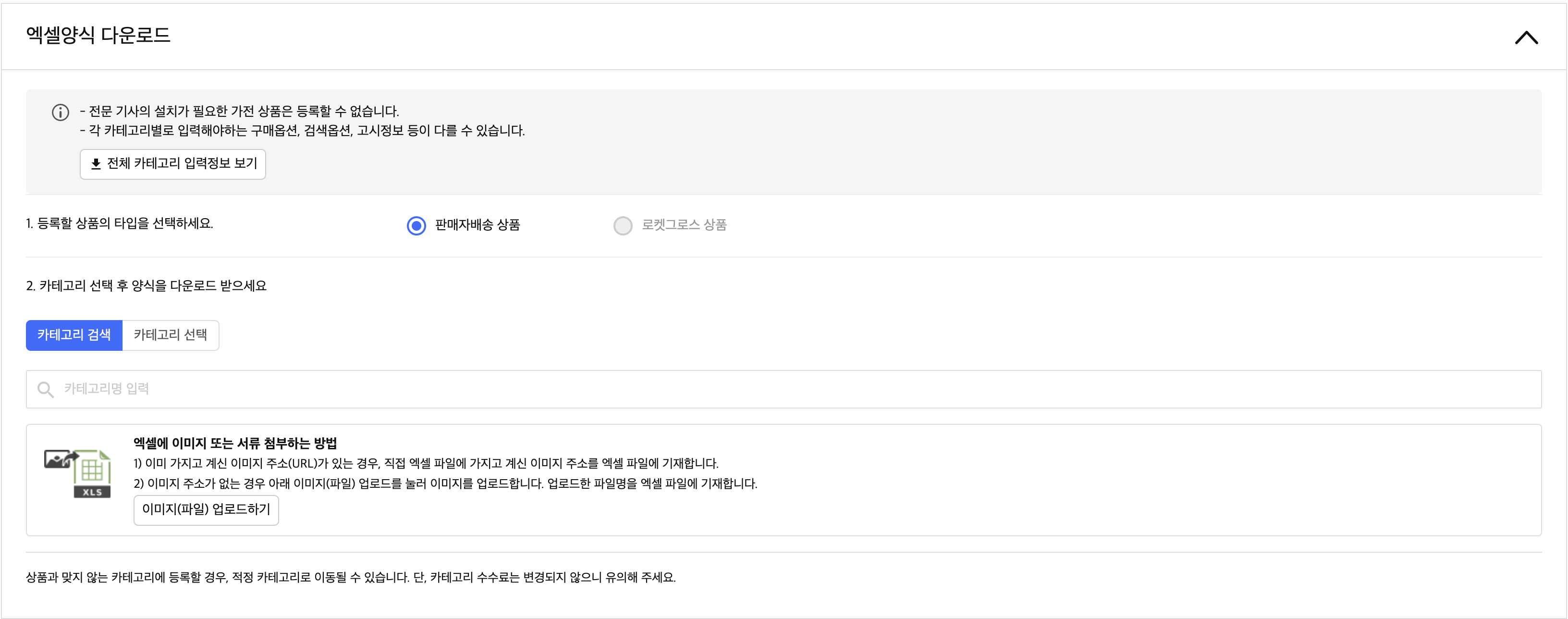
엑셀에 필수로 적어야 하는 값들을 모두 적었다면, 이제 올려보자!!
쿠팡이 참 눈에 잘 들어오게 되어있다.
반드시 배송 및 반품 정보를 입력해야 한다.
그다음에 + 상품 엑셀파일 업로드를 통해 다운받아서 수정할 엑셀을 선택한다.
그 다음에 파란색 엑셀 파일 업로드 요청하면 끝!!
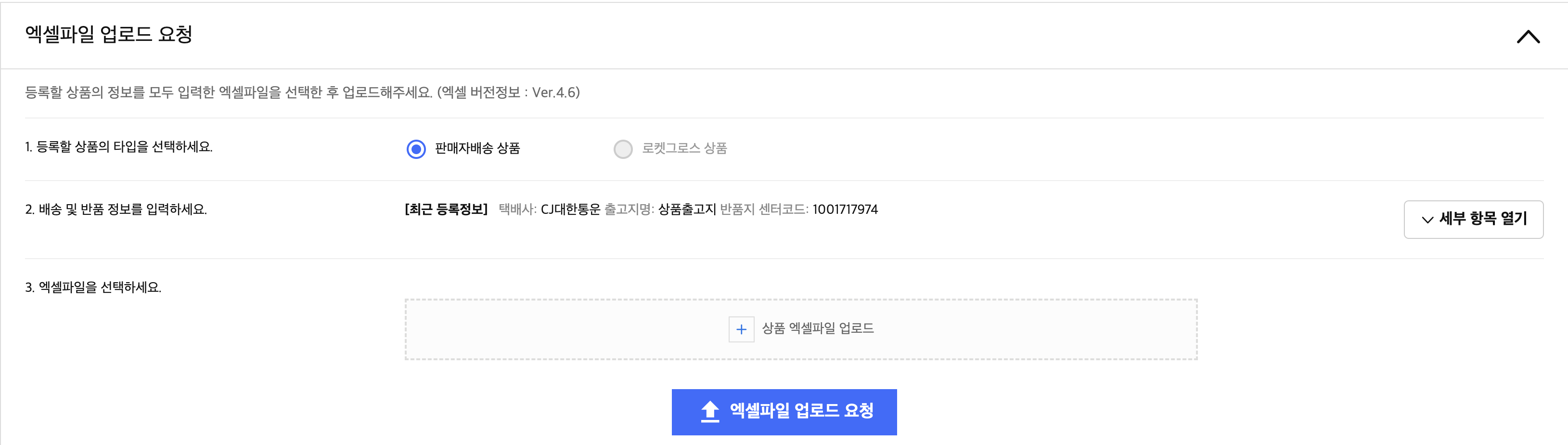
업로드 중..이라고 나오다가, 성공인지 실패인지 곧바로 알려준다.
성공이라면, 쿠팡에 상품들이 모두 업로드되었고 '판매대기' 중이 된 것이다.
이것은 엑셀에서 판매시작일을 작성 한대로 적용된다. 기본값으로 올린 날 다음날(내일)부터 판매가 시작된다.
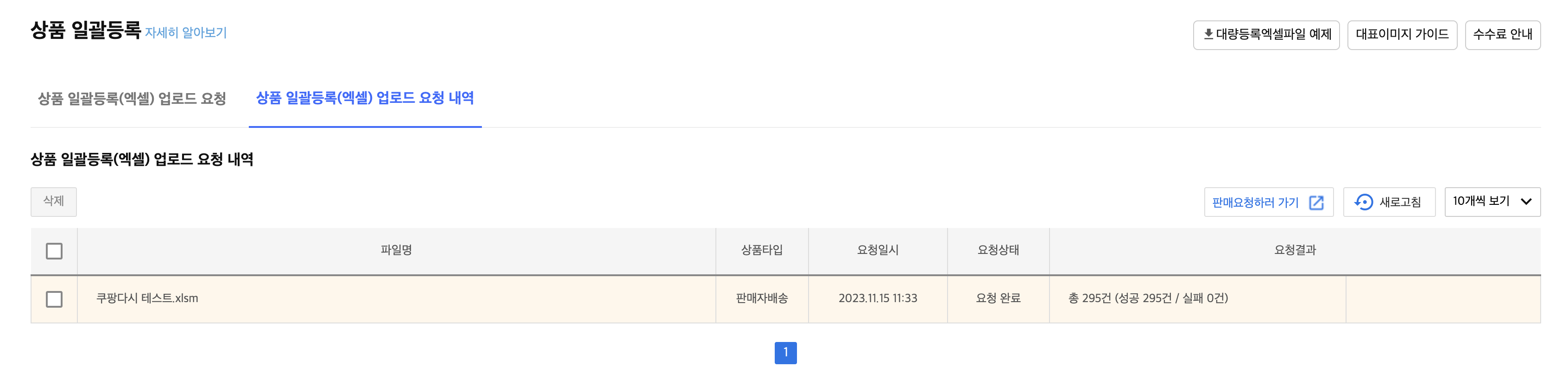
만약 실패라면, 어디서 에러가 발생했는지 알려준다. 그 부분에 빨간색으로 어떤 문제가 있는지 알려준다.
\
한 가지 중요한 참고사항 말해보자. 내가 이것 때문에 1주일을 삽질했다.
만약, 업로드 실패를 반복하면서 드디어 에러가 없을 때까지 수정했다.
그런데, 아무런 원인 없이 그냥 카테고리에 이렇게 "엑셀 업로드에 실패하였습니다"라는 문구가 뜨면서 업로드에 실패하는 문제가 있었다.
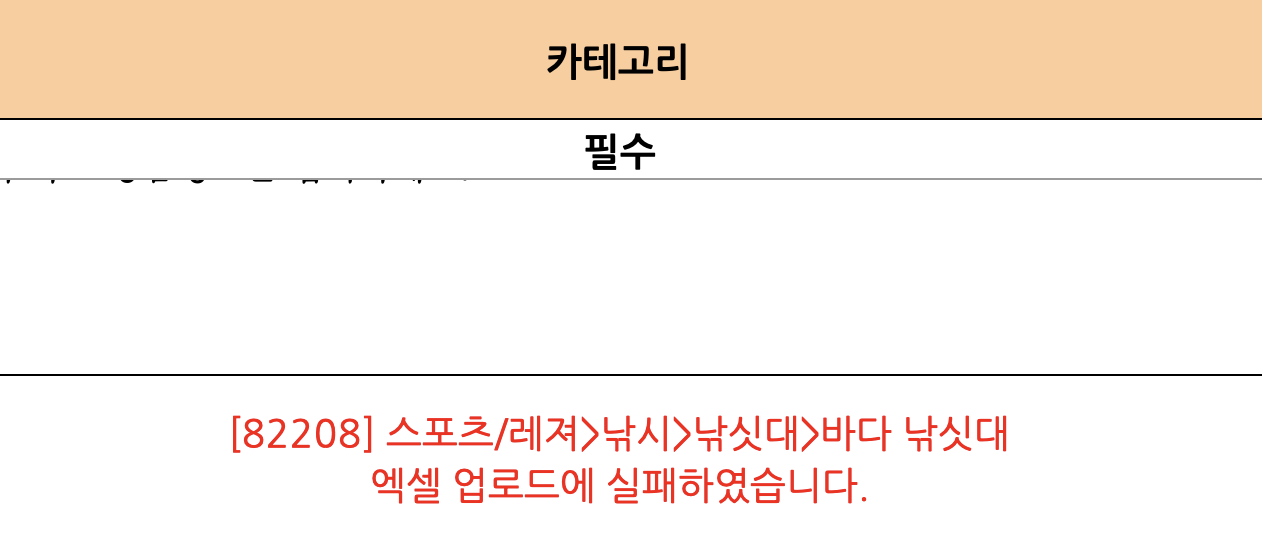
쿠팡에 문의를 했지만, 쿠팡이 내 예상보다... 내 기대보다 고객서비스에 형편없다는 사실을 알게 되었다.
유선문의를 원했지만, 온라인 지원이라는 것을 통해서, 온라인으로 질문하라고 권했다.
그런데, 정말 정말 문의하는 방법이 어렵다. FAQ에서 긴 글의 중간쯤 아주 작게, 눈에 띄지도 않게 적어놨다. 아래와 같이..
문의하기
그래서, 문의를 하면 글이 등록됐는지 안 됐는지, 답변이 됐는지 안 됐는지... 확인할 방법이 없다.
내 문의내역 사이트에 들어가면 에러가 떠서 전혀 보이지 않는다.
쿠팡이어서 고객 서비스를 기대했던 게 실망으로 바뀌었다.
아무리 자세히 물어봐도 앵무새처럼 올리는 방법만 순서대로 보내왔다.
아니 20번 했다고!! 니보다 내가 더 많이 올렸다!! 내가 묻는 말에 답변 좀 해다오!!
AI가 답변하는 건가? 하는 생각까지 들었다.
결국? 내가 해결했다.
당연한 말이지만, 상품 등록은 입점 승인이 완료되어야지만 가능하다.
즉, 쿠팡 윙 가입 및 로그인은 1단계, 2단계로 사업자 인증까지 끝내야 상품 등록이 가능하다.
회원가입을 했고, 로그인을 하게 되면 이런 화면이 나온다.
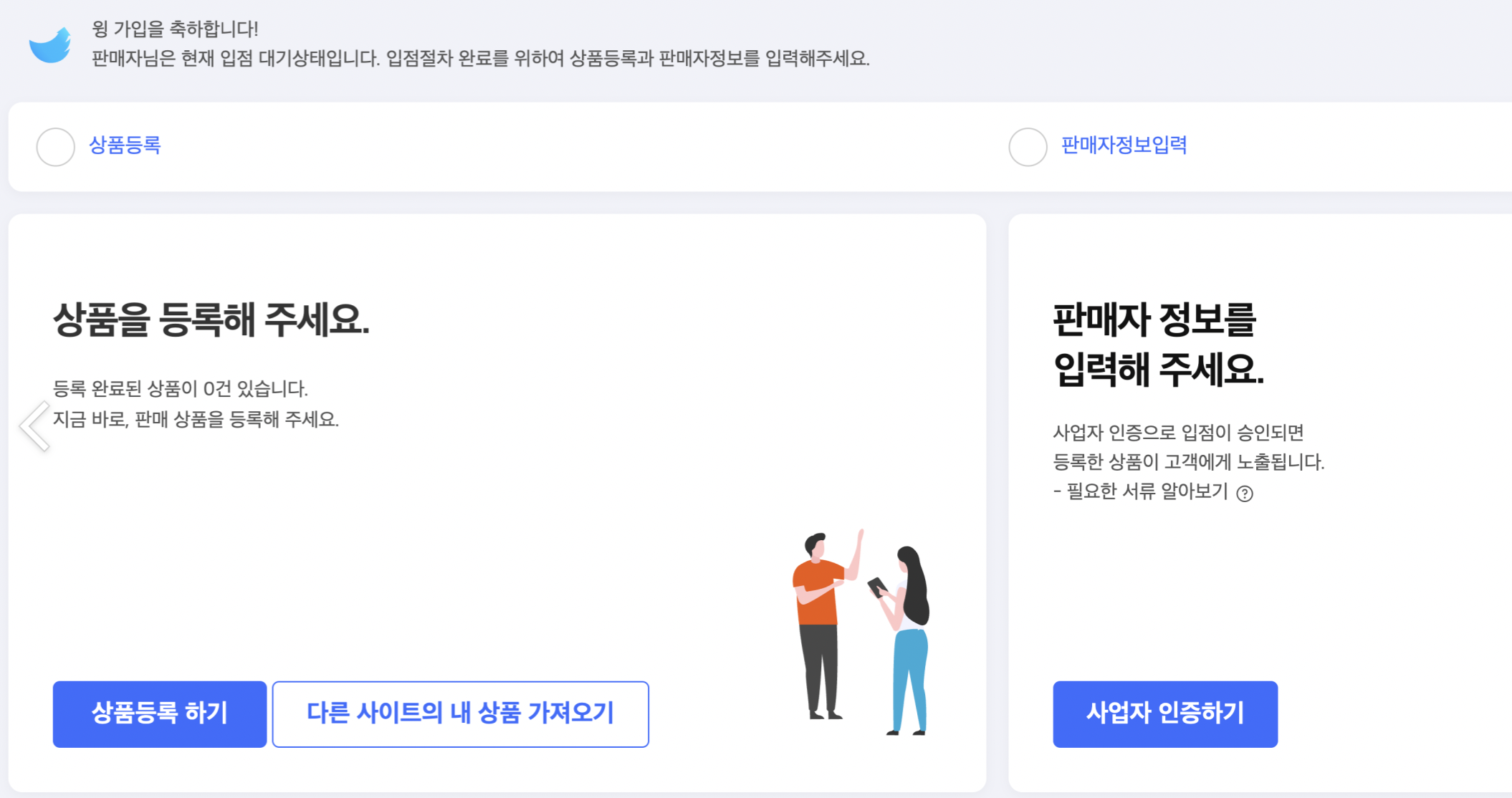
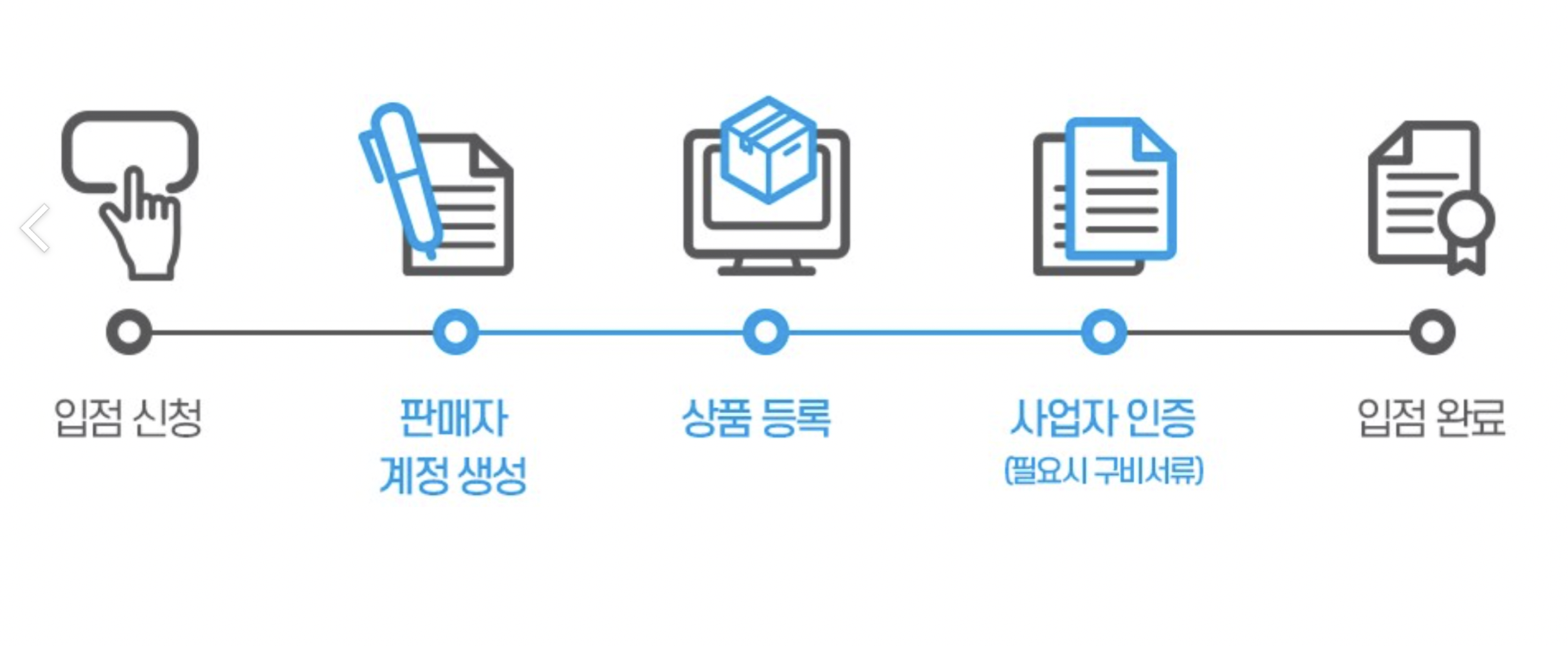
내가 헷갈린 이유다. 야!!

수정 좀 해라!! 이걸 쿠팡 공식 홈페이지에서 설명을 하면서 다르면 어떡하냐!!
위에 순서대로 하면 절대 안 된다.
정리하면 다음과 같다.
1. 판매자 계정 생성(회원가입) 및 로그인 ------- 입점 대기
2. 사업자 인증(판매자 정보 입력) ------서류 검토 후-----입점 승인 상태
3. 상품 등록 가능
이다. 즉, 사업자 인증을 먼저 해야 한다.
위 절차를 보고 상품 등록을 먼저하려고 애를 썼지만? 며칠간... 약 30번의 실패끝에 혹시나해서 사업자 인증을 먼저 해봤다.
바로 되네... 하... 내 며칠...
맨 땅에 헤딩하는 입문자들은 어렵다. 심지어 설명도 제대로 안 돼있다. 고객센터도 형편없다.
바로바로 물어보고 문의하고 싶은데...
오전에 메일을 보내도 다음날 답변이 오니 답답해 미치는 줄 알았다.
어쨌거나 쿠팡도 엑셀로 상품 일괄 등록하는 방법!! 해결!! 성공적 업로드 완료!!
자야겠다. 오른쪽 귀가 가끔 통증이 있다. 왜 그럴까?
갑작스러운 추위에 감기몸살이 오려고 하는 걸까?
오늘은 일찍 잠자리에 들어야겠다.
굿나잇
이틀연속 블로그 잘하고 있어.

'온라인 쇼핑몰 공부' 카테고리의 다른 글
| 오픈 쇼핑몰에 엑셀 일괄등록하는 방법 - 네이버 스마트스토어 업로드 후기 (1309) | 2023.11.07 |
|---|